在Microsoft Word中为汉字添加拼音标注,尤其是正确地标记声调,是许多中文学习者和教师经常需要处理的任务。通过准确的拼音和声调标记,不仅可以帮助学习者更好地理解汉语发音规则,还能有效提升阅读和口语能力。
打开你的Word文档,并选择你想要添加拼音的文字。接下来,转到“开始”选项卡,在字体组中找到并点击“拼音指南”。这时会弹出一个对话框,在这里你可以设置拼音的各项参数,包括对齐方式、字体大小等。特别要注意的是,确保“组合单字符”选项被选中,这样可以保证多音字的准确性。对于声调,Word通常能自动识别并添加正确的声调符号,但有时也需要手动调整。
如果Word未能正确地给某些汉字标注声调,或者你需要自定义一些特殊的标注,可以通过直接编辑拼音指南中的拼音来实现。例如,如果你想添加第一声调,只需在相应的拼音字母后加上数字1(如mā),第二声调则加数字2(如má),以此类推。不过,这种输入方法在Word中可能不会显示为实际的声调符号,因此更推荐使用Unicode字符来插入准确的声调符号。
为了更精确地表示声调,可以直接插入Unicode字符。这要求用户知道特定声调对应的Unicode编码。虽然这种方法稍微复杂一些,但它提供了更高的灵活性和准确性。例如,要输入带有第四声的“a”,可以查找其对应的Unicode编码,然后通过Word的“符号”功能或快捷键Alt+X来插入该字符。这样做不仅能使文档看起来更加专业,也能确保教育材料的准确性。
完成拼音及其声调的添加之后,仔细检查每一个字的拼音是否正确无误是非常重要的。由于自动标注可能存在误差,特别是对于多音字,人工校对必不可少。还可以请母语者帮忙复查,以确保教学资料的质量。正确使用拼音和声调有助于提高学习者的语言水平,避免因错误发音而导致的理解困难。
在Word中为汉字添加拼音及声调是一个既实用又具有挑战性的任务。尽管软件提供了便利的工具来自动化这一过程,但在面对特殊情况时,了解如何手动调整和优化拼音标注同样重要。通过结合使用Word内置功能与Unicode字符,我们可以创建既美观又准确的教学资源,助力汉语学习者更有效地掌握这门语言。
本文是由懂得生活网(dongdeshenghuo.com)为大家创作
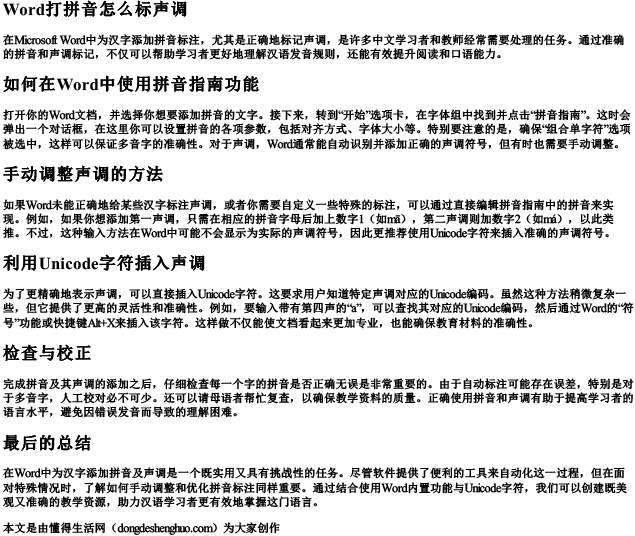
懂得生活网为大家提供:生活,学习,工作,技巧,常识等内容。
